

ポイント
- 大手国内ブランドよりも安い
- とことんハイスペックにできる
- 光学ドライブ&VGA対応
mouse F5シリーズのスペック
| 画面サイズ | 15.6インチ |
|---|---|
| 解像度 | 1920×1080 |
| CPU | ・Celeron 4205U ・Core i3-8145U ・Core i5-8265U ・Core i7-8565U |
| メモリー | 8GB |
| ストレージ | ・240GB SSD (SATA) ・256GB SSD (SATA) |
| グラフィックス | ・UHD 610 (Celeron) ・UHD 620 (Core i) |
| LTE | 非対応 |
| 幅×奥行き | 361×256mm |
| 厚さ | 24.1mm |
| 重量 | 2.1kg |
| バッテリー | 約7.2時間 |
※2020年2月24日時点。構成は変更される場合があります
| 本体カラー | ブラック |
|---|---|
| 画面の表面 | 非光沢 |
| パネルの種類 | TN |
| タッチ / ペン | - |
| 光学ドライブ | DVDスーパーマルチ |
| テンキー | あり (3列) |
| 有線LAN | 1000Mbps |
| 無線LAN | 11a/b/g/n/ac |
| Bluetooth | 5 |
| USB3.1 | - |
| USB3.0 | 1 |
| USB2.0 | 2 |
| USB Type-C | 1 (USB3.0) |
| Thunderbolt 3 | - |
| メモリーカード | SD |
| HDMI | 1 |
| VGA (D-sub15) | 1 |
| DisplayPort | ー |
| Webカメラ | 100万画素 |
| 顔認証カメラ | ー |
| 指紋センサー | - |
| 付属品 | ACアダプターなど |
| オフィス | なし ※オプションで追加可能 |
この記事ではメーカーからお借りした実機を使って、デザインや性能、実際の使い心地などをレビューします。
この記事の目次
- ▶デザインと使いやすさ
- ▶ベンチマーク結果
- ▶ゲーム性能について
- ▶価格について
- ▶まとめ

※2020年2月24日時点

デザインと使いやすさ
スタイリッシュな外観

mouse F5シリーズの本体カラーはややメタリックなブラック。明るい場所では、ダークグレー風に見えることもあります。直線的でスタイリッシュなフォルムです。
ボディの素材には、ノートPCでは一般的な樹脂 (プラスチック)素材が使われています。強度はそれなりですが負荷のかかる部分は厚く作られており、比較的頑丈な印象を受けました。

天板にはロゴを配置。樹脂製で軽く押すとややたわみます

パームレスト (キーボード面)は若干固めの仕上がり

ディスプレイのベゼル (枠)は左右8.1mmで上部12.9mm、下部は29.7mm。左右はかなり細いのですが下部は太め

底面部はスタンダードな仕上がり

天板部分は丸みがなく直線的で、スタイリッシュな印象
コンパクトでもやや厚い
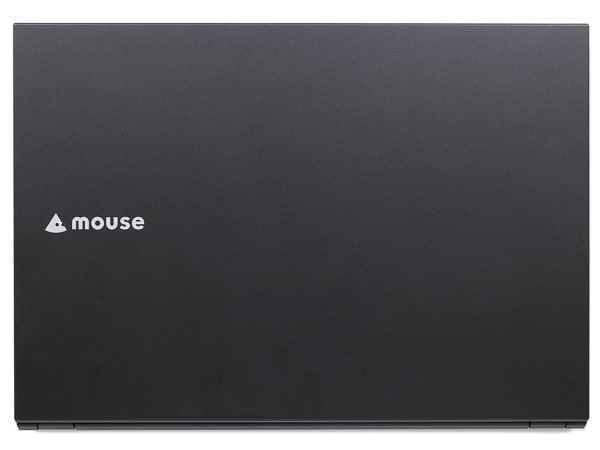
接地面積は幅361×奥行き256mm。B4サイズ (幅364×奥行き257mm)よりも長辺が3mm、短辺が1mm小さい程度です。ほぼB4サイズといっていいでしょう。15インチタイプとしてはコンパクトな部類に入ります。

B4サイズ (黄色い部分)よりもほんのわずかに小さい程度の大きさ
本体は比較的小さいのですが、けっこうな厚みがあります。公称値としては厚さは24.1mmとのこと。しかしバッテリー部分が盛り上がっているため、設置時には30mmを超えました。

背面側のバッテリーが盛り上がっているため、設置時の高さは30mm程度です

バッテリーは取り外し可能。劣化して容量が減っても交換すれば元どおり

バッテリーによって厚みが増しているため、背面からの見た目はややゴツめ

前面は比較的スリム

重量は実測で2.032kg。15インチタイプとしては標準的な重さ
スタンダードな15インチのフルHD

ディスプレイの大きさは15.6インチで、解像度は1920×1080ドットのフルHD。このタイプとしては標準的なスペックです。標準のスケーリング (デスクトップの拡大率)設定は125%で、デスクトップの文字の大きさは1.8~2.4mm程度。若干小さいので、読みづらく感じる人はスケーリングを150%あたりに変更するといいでしょう。
青みがやや強くコントラストが低い

ディスプレイには、TNパネルが使われていました。格安ノートPCでよく見られるパネルとほぼ同じで、映像はやや青みがかっています。またコントラストが低く、色のメリハリが少し物足りません。とは言え内容は普通に確認できる上に、文書作成時はそれほど気にならないはずです。
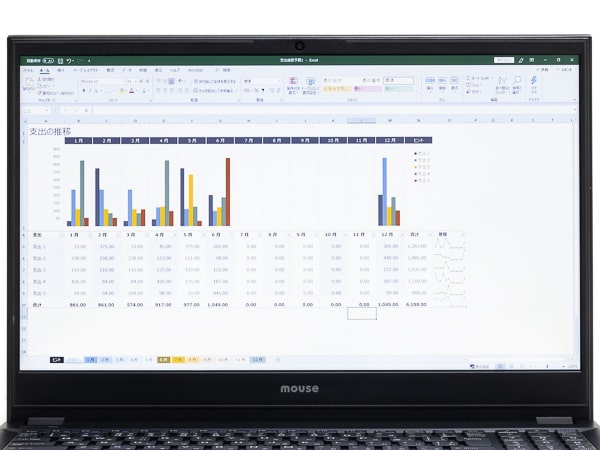
文書作成時は色はほとんど気になりません。しかしコントラストが低いため、文字が若干薄く見えます。画面は少し暗め
視野角が狭い
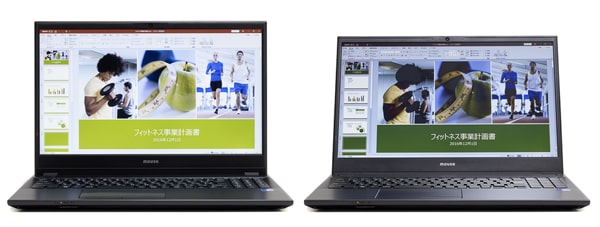
TNパネルにはさらに、視野角が狭いというデメリットもあります。画面の角度を少し変えただけでも、色や明るさが変わるので注意してください。視線に対して画面が直角になるように角度を調整すると見やすいでしょう。
目に優しいノングレア

ディスプレイの表面は、非光沢のノングレアタイプです。集中力の低下や眼精疲労の原因と言われる映り込みが抑えられています。長時間使用しても、眼が疲れにくい仕様です。
テンキーがやや特殊

キーボードは日本語配列で、バックライトには非対応です。キーピッチ (キーとキーの間隔)は19mmで十分な大きさ。Enterキー上部のキーがやや小さいものの、英数字キーについては特に不自然な配列は見当たりません。
ただし数値入力用のテンキーが標準的な4列ではなく、やや変則的な3列構成です。計算機のようには使えませんが、慣れれば問題なく使えるでしょう。
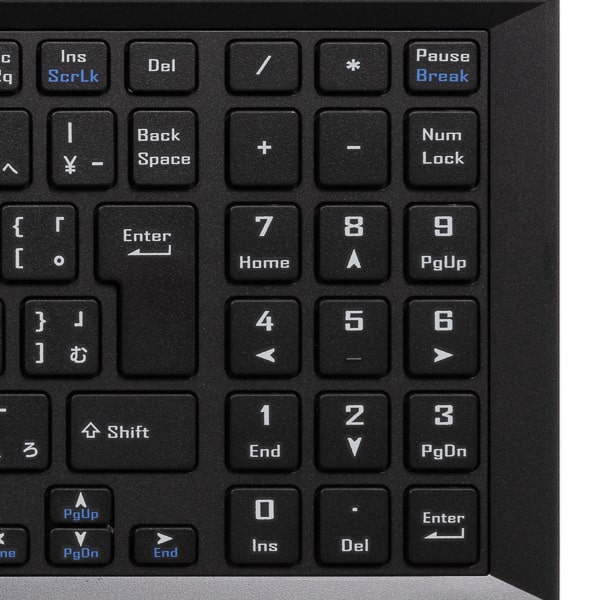
テンキーが一般的な4列構成ではなく、ちょっと特殊な3列構成
しっかりしたタイプ感

キーストローク (キーを押し込む深さ)は1.8mmで、標準的なノートPCよりも深めに作られています。そのぶん入力時の手応えがしっかりと感じられました。キーを押し込む力は軽いものの、押した瞬間のクリック感が固め。最近はキーストロークの浅い機種が増えていますが、個人的にはこのくらい深いほうが使いやすく感じます。ノートPCで手応えをしっかり感じたい人のためのキーボードです。
タイプ音は控えめでした。軽いタッチでも音は多少聞こえますが、ほとんど気になりません。ただしEnterキーを押すとチャキッと音がするので、控えめに打つといいでしょう。強めに打つと底打ち感がありタイプ音も響くので、軽いタッチでの入力をおすすめします。

キーストロークが深くタイプ感はしっかり。音は控えめですが、軽いタッチのほうが響きません
主要なインターフェースはほぼ網羅

周辺機器接続用のインターフェースはとても充実しています。有線LANやVGA (D-sub15ピン)に加え、光学ドライブやUSB Type-Cも用意。現状ノートPCに求められる端子類は、ほぼ網羅していると言っても過言ではありません。端子が足りなくて困る場面は少ないでしょう。

SDカードスロットは本体前面に配置されています
DVDの再生と書き込みが可能

mouse F5シリーズは、DVDの再生と書き込みが可能なDVDスーパーマルチドライブを搭載しています。市販DVDの視聴やファイルのバックアップ、DVDビデオの作成などに利用可能です。
Type-Cは充電対応
| USB PD 18W充電 | × |
|---|---|
| USB PD 30W充電 | × |
| USB PD 45W充電 | ◯ |
| USB PD 65W充電 | ◯ |
| 映像出力 | × |
Type-C端子はデータ通信とUSB PDによる充電に対応しています。ただしワット数が低い充電器では充電できませんでした。充電を行なう場合は、出力の高いモバイルバッテリーや充電器を利用してください。なお映像出力には対応していません。
スピーカーの音質はいまひとつ

スピーカーの音質は、あまりよくありません。スピーカーの位置は底面部で、接地面に向かって音が出るため音がこもっています。また音に厚みはなく、特に低音域が弱く感じました。音量は十分なので、聞き取りづらい場合はボリュームを調整するといいでしょう。動画や音声チャットには問題なく使えます。
パーツ交換が簡単!

底面部のカバーを開ければ、パーツの交換やメンテナンスを行なえます。ネジを数本外す程度なので、比較的簡単です。大容量のメモリーやストレージを自分で交換するのもいいでしょう。ただしその場合、メーカー保証の対象外となるので注意してください。

試用機では2.5インチのSSDが使われていました。大容量のSSD / HDDに変更するのもアリ

ストレージ用のM.2スロット。Core iモデルではオプションでPCIe (NVMe) SSDに対応しているので、おそらく超高速タイプのSSDを利用できると思われます

メモリースロットは2基。最大用量は32GB
ベンチマーク結果
試用機のスペック
| CPU | Celeron 4205U |
|---|---|
| メモリー | 8GB |
| ストレージ | 240GB SSD |
| グラフィックス | UHD 610 (CPU内蔵) |
Core i5 / i7がおすすめ
| CPU | PassMark CPU Markスコア |
|---|---|
| Core i7-10710U |
13685
|
| Core i7-1065G7 |
11872
|
| Core i5-1035G4 |
10844
|
| Core i7-10510U |
10412
|
| Core i7-8565U |
9814
|
| Core i5-10210U |
9799
|
| Core i5-8265U |
8593
|
| Core i3-10110U |
5550
|
| Core i3-8145U |
5549
|
| Celeron N4100 |
2569
|
| Celeron 4205U |
2021
|
| mouse F5 (Celeron) |
2016
|
| Celeron N4000 |
1550
|
※そのほかのスコアは当サイト計測値の平均
今回はもっとも安いCeleron搭載モデルを検証したため、CPU性能を計測するベンチマークテストではかなり低い結果でした。そのぶん値段が安いことを考えれば、仕方がありません。快適に使いたいなら、Core i5-8265UかCore i7-8565U搭載モデルをおすすめします。
ただ実際に使った限りでは、Celeron搭載モデルのパフォーマンスは思ったほど悪くありませんでした。大きめの画像ファイルを開く際に多少の間を感じることがありますが、ウィンドウズの操作自体は特別遅くは感じません。
しかしウィンドウズの標準ソフト以外では、起動や処理に時間がかかることがありました。Celeron搭載モデルはウィンドウズでのファイル管理やオフィス / ブラウザーの利用程度に考えたほうがいいかもしれません。
グラフィックス性能は低い
| GPU | 3DMark Fire Strike Graphicsスコア |
|---|---|
| GTX 1650 |
8689
|
| GTX 1050 |
6008
|
| Iris Plus(Core i7) |
2846
|
| Iris Plus(Core i5) |
2236
|
| UHD (Ice Lake Core i5) |
1396
|
| UHD (Comet Lake Core i7) |
1335
|
| UHD 620 (Core i7) |
1265
|
| UHD (Comet Lake Core i5) |
1273
|
| UHD 620 (Core i5) |
1186
|
| UHD 620 (Core i3) |
975
|
| UHD (Comet Lake Core i3) |
860
|
| mouse F5 (UHD 610) |
614
|
※そのほかのスコアは当サイト計測値の平均
グラフィックス機能としては、CPU内蔵のUHD Graphics 620またはUHD Graphics 610を利用します。第8世代CPUの内蔵グラフィックス機能なので、性能は高くありません。特に試用したCeleron搭載モデルでは低いスコアでした。ゲームやクリエイター向けソフトでの効果は期待できません。
Celeronモデルなら普段使い用
| テスト | スコア |
|---|---|
| Essentials (一般的な利用) |
4100
4620
|
| Productivity (ビジネス利用) |
4500
3356
|
| Digital Contents Creation (コンテンツ制作) |
3450
1285
|
※スコアの目安はPCMark 10公式サイトによるもの
PCを使った作業の快適さを計測するPCMark 10のテスト結果は上記のとおり。試用したCeleron搭載モデルでは、ビデオチャットやネットなどの一般利用にはなんとかというレベルです。ビジネス利用やコンテンツ制作にはパフォーマンス不足で向いていません。
ちなみにCore i5以上のCPUと搭載していれば、一般利用もビジネス利用も概ね快適との評価が出ます。ビジネスで利用するなら、Core i5またはCore i7モデルをおすすめします。
SSDはSATA接続
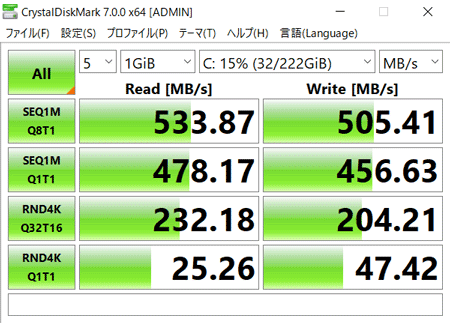
標準ではSATA接続の2.5インチ240GB SSDが使われていました。PCIe接続の高速タイプに比べるとアクセス速度は劣りますが、それでもHDD (100~200MB/秒)よりははるかに高速です。若干ファイル操作で時間がかかる場面があったものの、基本的にウィンドウズはサクサク動きます。
なお購入時のパーツカスタマイズで、SSDの種類や容量を変更できます。パフォーマンスを重視するなら、PCIe (NVMe)接続のSSDを選択してください。ただしCeleron搭載モデルはパーツカスタマイズでPCIe接続のSSDに変更することはできません。
Celeronモデルの起動時間は平均30秒程度
Celeron搭載モデルでウィンドウズの起動時間を計測したとこと、平均29.64秒でした。Core iシリーズを搭載した機種なら平均15秒程度ですので、やや遅めです。しかしこれはCPUが低速なCeleronだからかもしれません。Core i3以上を搭載したモデルなら、かかる時間が変わる可能性があります。
起動時間の計測結果(手動計測)
| 1回目 | 28.7秒 |
|---|---|
| 2回目 | 27.6秒 |
| 3回目 | 26.9秒 |
| 4回目 | 31.8秒 |
| 5回目 | 33.2秒 |
| 平均 | 29.64秒 |
実駆動時間は5時間半程度
バッテリー駆動時間は、公称値で約7.2時間とされています。ただしこれはパフォーマンスをグッと落とした状態での計測結果で、実際の駆動時間は公称値よりも短いのが一般的です。
そこでCeleronモデルを使って最大パフォーマンスの状態でビジネス作業 (Web閲覧や文書作成、ビデオチャットなど)での駆動時間を計測したところ、5時間25分でバッテリー切れとなりました。パフォーマンスをやや抑えた状態ので動画再生では5時間43分です。駆動時間は長くはありませんが、もともと持ち歩き用の機種ではないため特に問題はないでしょう。
バッテリー駆動時間の計測結果
| テスト方法 | バッテリー消費 | 駆動時間 |
|---|---|---|
| ※公称値 | 小 | 約7.2時間 |
| Modern Office (ビジネス作業) | 大 | 5時間25分 |
| Video (動画視聴) | 中 | 5時間43分 |
| フル充電までにかかった時間 | - | 1時間28分 |
※テストの条件や計測方法についてはコチラ
ゲーム性能について
mouse F5シリーズは基本的にゲーム性能は高くありません。これはゲームの快適なプレーには、高いグラフィックス性能が必要とされるため。mouse F5シリーズのCPU内蔵グラフィックス機能ではパワーが不足しています。
特に今回使用したCeleronモデルでは、PCゲームなかでは非常に軽いドラクエ10でも解像度や画質をグッと落としてなんとかというレベルでした。Core i5 / i7ならもう少しプレーできるタイトルは増えますが、基本的にゲームについては考えないほうが無難です。
※テストは1280×720ドットで実施
ドラクエXベンチ (超軽量級 / DX9)

| 画質 | スコア / 評価 |
| 最高品質 | 4046 / 普通 |
| 標準品質 | 4987 / 普通 |
| 低品質 | 5924 / 快適 |
価格について
mouse F5シリーズにはパーツ構成の異なる複数のモデルが用意されています。それぞれのパーツ構成と価格は以下のとおりです。
ラインナップ
| mouse F5-celeron (入門者向け) ※今回の試用モデル | |
|---|---|
| 5万8080円 | |
| mouse F5-i3 (初心者向け) 🌟1/6までセール中🌟 | |
| 6万9080円 | |
| mouse F5-i5 (中級者向け) | |
| 8万0080円 | |
| mouse F5-i7 (上級者向け) | |
| 9万6580円 | |
※2020年12月24日時点、価格は税込
公式サイトではCeleron搭載モデルが”入門者向け”とされていますが、ベンチマーク結果をご覧いただくとおわかりのようにCeleron搭載モデルの性能はごく控えめです。やりたいことが思うようにできない場合があるかもしれません。ストレスなく実用的に使えるという点で、入門 / 初心者レベルの人にはCore i3またはCore i5モデルをおすすめします。
またmouse F5シリーズは、購入時にメモリー容量やSSDの種類 / 容量などをアップグレード可能です。オフィスは標準では付いていないため、注文画面で追加する必要があります。
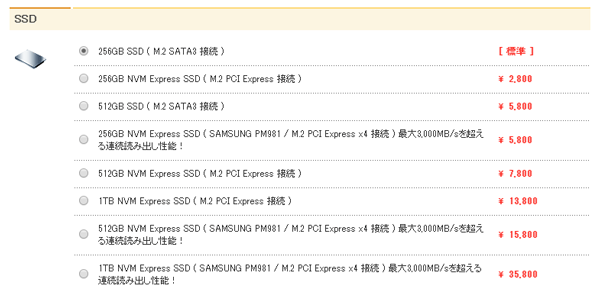
購入時のパーツカスタマイズ画面
パーツの変更 / 追加には、別途追加料金が必要です。必要に応じて、仕様を変更してください。
おすすめアップグレード
- ・16GBメモリーにアップグレード → プラス8580円
- ・ブルーレイ対応にアップグレード → プラス8580円
- ・1TB HDDを追加(Celeron非対応) → プラス7480円
- ・Office H&Bを追加 → プラス2万7280円
※2020年2月24日時点
機能豊富でリーズナブルなスタンダードノートPC

よかった点
光学ドライブ付きで端子類が多いので、あらゆる状況に対して柔軟に対応できるのは大きなメリットです。特に古い機器やソフトを利用している人にとっては、ありがたい仕様ではないでしょうか。
またNECやdynabook、富士通などの大手国内ブランド製品に比べて価格が安い点も魅力です。特にパーツ構成を変更してハイスペックにするほど、価格差が大きくなります。たとえばCore i7 + 16GBメモリー + 512GB SSDでオフィス付きだと、大手国内ブランド製品よりも4~5万円程度安く買えることも。高性能 & 高機能なPCをお得に入手したい人におすすめします。
気になる点
ディスプレイの映像品質は少々残念。内容は普通に確認できるものの、写真や動画の鮮やかさが損なわれています。ネットや文書作成には問題ありません。また個人的にはテンキーが3列構成のため、若干使いづらく感じました。

※2020年2月24日時点
*
当サイトでは2~3万円台の格安ノートPCから高性能ノートPCまで、さまざまな最新モデルを検証・解説しています。記事の更新情報は当サイトのtwitterアカウントでお知らせしているので、ぜひフォローをお願いいたします。
関連記事
- モバイルノートPCおすすめモデル
- 初心者におすすめのノートパソコンまとめ




